タスクバーの2つのGoogle Chromeアイコン- Windows 10
Google Chromeをインストールしてタスクバーに固定したところ、次のようになりました:
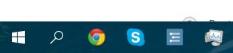
しかし、そのアイコンをクリックするたびに、新しいアイコンが表示されます.
最初の1つを左側で固定解除し、次に新しい1つを右側で固定しようとしましたが、固定するオプションがないため、固定できません(オプションを英語に翻訳しました).:
C:\Users \(user name)\AppData\Roaming\Microsoft\Internet Explorer\Quick Launch\User Pinned\TaskBar and C:\Program Files( x86)\google\Chrome\Applicationも機能しません.できれば、助けてください
私です!
どうもありがとうございました:)
返信リスト(回答:39)
こんにちは、
Microsoftコミュニティに質問を投稿していただき、ありがとうございます.
次の手順を試して、それが役立つかどうかを確認することをお勧めします:
方法1:タスクマネージャーからChromeのピン留めを解除し、explorer.exeを再起動します.
1.タスクバーを右クリックして、[タスクマネージャ]を選択します.
2.[プロセス]タブに移動して、[]を見つけます
explorer.exe.
3.Explorer.exeを右クリックして選択します タスクの終了.
4.しばらくしてから、[Windowsキー+ R]をクリックして実行コマンドに移動し、「explorer.exe」と入力してEnterキーを押します.
次に、ドラッグアンドドロップを使用して、もう一度ピン留めしてみます.Google Chromeアイコンをタスクバーにドラッグしてから、タスクバーにドロップします.
方法2:これで効果がない場合は、SFCScanを実行して、効果があるかどうかを確認することをお勧めします.
手順に従ってシステムファイルチェッカーを実行します
- 検索バーで「cmd」と入力し、
Ctrl + Shift + Enterを押して、高度なコマンドプロンプトを開きます.strong>sfc/scannow」と入力して
Enter. - Exitコマンドプロンプト.
SFCScanの詳細については、以下のリンクをクリックしてください. https://support.Microsoft.com/ja-jp/kb/929833
これがお役に立てば幸いです.さらに関連する質問がある場合は返信してください.
応答2# ->にスキップ3 #Miguelm 127すべてのChromeセッションを閉じます.
Chromeの固定を解除します.
ファイルマネージャーでこれを開きます(ファイルエクスプローラーにコピー/貼り付け):
%AppData%\Microsoft\Internet Explorer\Quick Launch\User Pinned\ImplicitAppShortcuts
中にはフォルダがあります(私のものは1つです、あなたのものです...わかりません)
Chromeへのショートカットがあるフォルダが表示されます
そのショートカットからChromeを起動します.
そのクロムを固定します.
それで十分でしょう.
応答3# ->にスキップ14 #ONEB3ANありがとうございます.タスクバーフォルダーの下に重複が見つかりました.
C:\Users\[username]\AppData\Roaming\Microsoft\Internet Explorer\Quick Launch\User Pinned\TaskBar
応答3# ->にスキップ29 #VistheSこれはトリックでした!ベストアンサー、素晴らしくシンプル.「タスクバーに固定する」/「タスクバーから固定解除する」メソッドの多数のversionを試してみたが、役に立たないことが示唆された.それも私を怒らせていました、ありがとう!
応答3# ->にスキップ32 #MissChi 1ありがとうございます.それが合わなかったという事実は、何年にもわたって私の地獄を悩ませてきました!これはそれを修正しました:)
解決済みとしてマーク&5つ星を付けました:)
こんにちは、
次の簡単な手順に従ってください:
1.Chromeを開く
2.2つのChromeアイコンを作成したら、開いていないアイコンの固定を解除します
3.もう一方を右クリックし、タスクバーからピンを選択します
次回Chromeをクリックすると、タスクバーに2アイコンは表示されません.
応答15# ->にスキップ17 #Gilles幸運です.Chromeの最初のリリースで、私のために一度働いたことがあります.その後、他のアクティベーション用にタスクバーに2つ目のChromeアイコンを作成することを再開しました.
また別の方法を見つけました.素晴らしくてシンプルです...
「タスクバーにChromeがある場合は、固定を解除してから、スタートメニューを開いてChromeをデスクトップにドラッグし、Chromeを開くと、タスクバーにアイコンが配置され、そのアイコンがタスクバーに固定され、アイコンが削除されます.デスクトップ、問題は私のために解決されました.」
応答8# ->にスキップ12 #Madisonどうもありがとうございます!私は最初の人が言ったことをしました、そしてそれは文字通りタスクバーとデスクトップ上のすべてを取り除きました.これは学校のコンピューターなので、本当に怖かったです.これは私の問題を解決してくれてありがとう.
同じ問題を解決するために私がしたこと!
タスクマネージャーを開くには、Ctrl、Alt、Del.
Chromeが開いているときに、タスクバーからChromeの固定を解除します.
タスクマネージャーの[プロセス]タブでChromeを終了します.
Chomeが閉じたら、スタートメニューからChromeを再起動し、タスクバーにChromeが表示されたら、Chromeをタスクバーに固定します.
これは、Google Chromeページに複数のユーザーがログインしている場合にも発生する可能性があります.右上の小さな図をクリックしてください.
クリックして人々を管理
そして、不要な追加の人々を削除します.
再固定よりも固定解除
他のオプション?これは私のために働いていません!
1.以前に固定したChromeアイコンの固定を解除します.
2.開いている場合はクロームを閉じます.
3.もう一度開きます.新しいアイコンがタスクバーに表示されます.
4.この新しく開いたアイコンを右クリックして固定します.
これでうまくいきました.
応答20# ->にスキップ21 #Gilles私が間違っているのであれば私を訂正してくださいが、すでに掲載されているソリューションの一つではありませんか?
FYIこれは私のホームコンピュータで問題を解決しない、私は次のログオンで二重アイコンの問題を取得しています.
(Bjp、私は仕事のコンピュータの問題に直面しなかった)
本当に簡単な方法....
1)Google Chromeを開く
2)現在実行されていないことを示すアイコンの固定を解除します
3)現在実行中のアイコンを固定する
...問題は解決しました!
応答22# ->にスキップ23 #Gillesこの回避策はすでにこのスレッドに投稿されており(最新のリシケシュカダムによる2019年5月20日の投稿による)、それでもまだすべての人が利用できるわけではありません
仕事用のラップトップで問題が発生しなくても、自宅のコンピューターにはまだ問題があり、推奨される回避策のいずれもそれを修正していません.